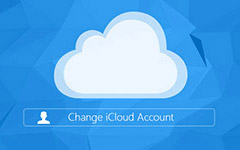A legjobb megoldás a fényképek átvitelére iPhone-ról iPadre
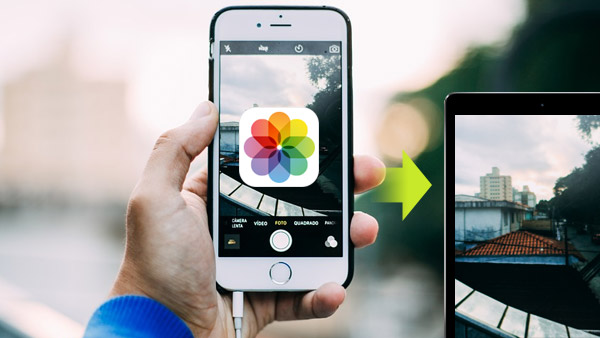
Az iPad Pro, amely áttörést jelent az 12.9-es retina kijelzővel, a iPad minden méretű tabletta sikeres lefoglalását teszi lehetővé. Az A9X processzorral és a négy hangsugárzóval rendelkező audio rendszerrel számíthat arra, hogy sikeres lesz-e, amint azt Tim Cook köszönti "a iPad legfontosabb hírei az iPad óta".
Ha Ön az Apple rajongói vagy éppen a design, az iOS, a beépített alkalmazások stb. Számára kedveli magát, feltételezem, hogy megszokta a kényelmét és nagy mennyiségű értékes tárhelyet tartalmaz fotók, kapcsolatok, jegyzetek , és videók az iPhone-on. Jó választás a novemberi üdvözléshez, hogy megtudja, hogyan küldhet adatokat, például fényképeket az iphone-ról az ipad-ra. Ez a cikk megmutatja, hogyan kell átvinni a képeket / fényképeket az iPhone és az iPad között.
Letöltés iPhone Transfer Ultimate fényképeket másolhat iPhone és iPad között
1 rész: Hogyan viselkedni Átvitel Fotók iPhone-ból iPad AirDrop
Tippek: A megoldás csak az iOS 7 és újabb verziókkal működik.
A Vezérlőközpont megnyitása
Nyissa meg a Vezérlőközpontot mind az iPhone, mind az iPad beállításaiban, és a képernyő tetején megjelenik a "Vezérlőközpont megtekintéséhez" a képernyő alján lévő "csúsztatás felfelé." Csak csúsztassa fel, ahogy mondta. Érintse meg az AirDrop -> Mindenkinek.
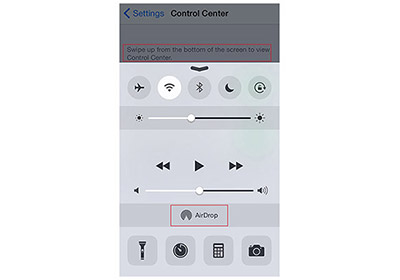
Fotók kiválasztása
Nyisd meg a Fényképeket az iPhone-on. Válassza ki az áthelyezni kívánt fényképeket, majd érintse meg a bal alsó sarokban lévő ikont.
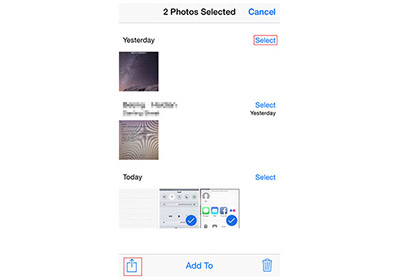
Fotók átvitele
Egy felugró ablakban megjelenik a "Megérintés az AirDrop megosztásához" a felső sávon. Érintse meg a iPad nevét az átvitel befejezéséhez.
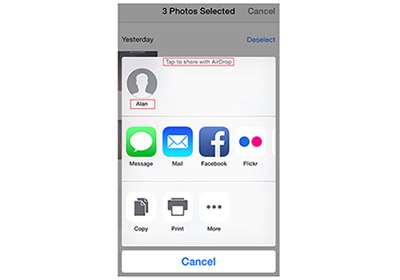
2 rész: Hogyan viselkedni Átvitel Fotók iPhone-ról iPad-ra a Photo Stream segítségével
Tippek: Ugyanazt az Apple ID azonosítót kell aláírnia az iPhone-ban és az iPad készülékben egyidejűleg, és mindkettő a teljes folyamathoz csatlakozik a WLAN-hoz.
Saját fotó stream
Érintse meg a Beállítások -> iCloud -> Fotók -> Saját fotó stream lehetőséget, és győződjön meg róla, hogy a My Photo Stream is megnyílik mind az iPhone, mind az iPad készülékén.
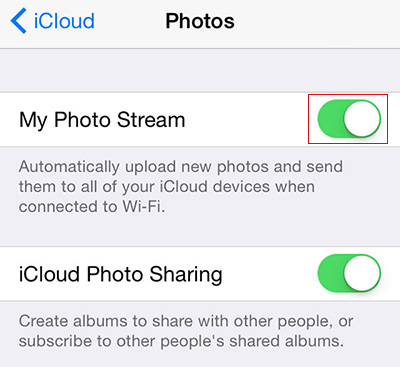
Fotók átvitele
Érintse meg a Fényképek elemet az iPad készülékén. Válassza az alul látható Albumok lehetőséget, és az összes fotó megjelenik rendezés szerint.
3 rész: Hogyan viselkedni Átvitel Fotók iPhone-tól iPad-ig iPhone Transfer
Tippek: A megoldás csak az iOS 7 és újabb verziókkal működik.
Töltse le és telepítse az iPhone Transfer Ultimate alkalmazást
Indítsa el az iPhone Transfer Ultimate alkalmazást, majd csatlakoztassa mind az iPhone, mind az iPad USB-kábellel számítógéphez. A program automatikusan észleli azokat. Mindkét két iDevices információ megjelenik a bal oldali sávon.

Albumok kiválasztása
Válaszd ki az iPhone-t, és kattints a bal oldali sávon lévő Photos elemre. Megjelenik a Fotók alatt felsorolt összes album. Kattintson az egyikre az átvitelhez.

Fotók átvitele
Tartsa lenyomva a CTRL billentyűt, és kattintson az áthelyezni kívánt fotókra. Ezután kattintson az Exportálás -> iPad nevére az átvitel befejezéséhez.

Tippek: Az iPhone Transfer Ultimate rendkívül kompatibilis az iPhone SE, az iPhone 6 és az iPhone 6s Plus.
Ez egy kényelmes módja annak, hogy az iPhone-ról iPad-re fényképeit kiváló minőségben, az iOS rendszerek és az iPhone modellek korlátozás nélkül használhassák. Amellett, hogy átmásolja a képeket az iPhone és az iPad, akkor is adatátvitel, például videó számítógépről iPadre.

- Az adatok átvitele iPhone-ról iPad-re vagy iPhone-ra
- Fotók / zenék / videók stb. IPhone / iPad / iPodra történő áthelyezése egyetlen kattintással
- Támogassa az iOS eszközöket, beleértve az iPhone SE-t, az iPhone 6-okat és az iPhone 6s Plus-ot
- Nagyon kompatibilis az iOS 9.3 rendszerrel
- Fájlokat közvetlenül átmásolhat az iOS eszközök között, és szinkronizálhatja az iTunes-ot